
วิธีเปิดใช้งานโหมดประหยัดพลังงานบน iPhone?
คำแนะนำสำหรับการเปิดใช้งานโหมดประหยัดพลังงานอัตโนมัติและด้วยตนเองบน iPhone
การนำทาง
ทุกวันผู้ใช้สมาร์ทโฟนสมัยใหม่ต้องเผชิญกับปัญหาการชาร์จแบตเตอรี่ที่หมดไปอย่างรวดเร็วบนอุปกรณ์ของพวกเขา ท้ายที่สุดแล้วแอปพลิเคชั่นและเกมใหม่กำลังเพิ่มขึ้นเรื่อย ๆ ทั้งสองเป็นส่วนหนึ่งของการออกแบบภาพและการใช้งานในขณะที่ใช้ทรัพยากรระบบมากขึ้นเรื่อย ๆ ดังนั้นพลังงาน
ปัญหานี้เกี่ยวข้องกับอุปกรณ์ที่ใช้ระบบปฏิบัติการมากที่สุด เกี่ยวกับ Android. ผู้ใช้ของสมาร์ทโฟนหรือแท็บเล็ตใด ๆ ที่ใช้ระบบปฏิบัติการนี้จะบอกคุณว่าโทรศัพท์ถูกปล่อยออกมาอย่างรวดเร็วแม้ในโหมดสลีป อย่างไรก็ตามเจ้าของสมาร์ทโฟนบางคน iPhone นอกจากนี้ยังเริ่มรู้สึกถึงการขาดแคลนความจุการชาร์จแบตเตอรี่อย่างรุนแรงแม้จะมีรุ่นใหม่ของพวกเขาติดตั้งแบตเตอรี่ที่ทรงพลังมากขึ้น
ในบทความของเราคุณจะได้เรียนรู้เกี่ยวกับฟังก์ชั่นที่มีประโยชน์เช่น "โหมดประหยัดพลังงาน" เช่นเดียวกับการค้นหาคำแนะนำโดยละเอียดสำหรับการเปิดใช้งาน iPhone.

โหมดประหยัดพลังงานใน iPhone คืออะไรและทำไมจึงต้องใช้?
- เมื่ออุตสาหกรรมเกมมือถือและแอปพลิเคชันเริ่มพัฒนาอย่างรวดเร็วมันกลับกลายเป็นว่าด้วยการใช้งานที่ใช้งานของแบตเตอรี่ของแบตเตอรี่ของเขามันกลายเป็นเวลาหลายชั่วโมง ตอนแรก Apple พยายามที่จะแก้ปัญหานี้ด้วยการติดตั้งแบตเตอรี่ที่ทรงพลังมากขึ้นเป็นรุ่นใหม่ อย่างไรก็ตามมันไม่ได้นำไปสู่ผลลัพธ์ที่ต้องการ
- จากนั้นนักพัฒนาเริ่มมองหาโซลูชันซอฟต์แวร์กับปัญหาและด้วยผลลัพธ์ของระบบปฏิบัติการ iOS 9 เป็นครั้งแรก iPhone ปรากฏฟังก์ชั่น " โหมดประหยัดพลังงาน».
หลักการดำเนินงานของระบอบการปกครองนี้มีดังนี้ทันทีที่แบตเตอรี่ลดลงจนถึงระดับ 20%หน้าจอสมาร์ทโฟนจะปรากฏขึ้นหน้าต่างด้วยการแจ้งเตือนระดับการชาร์จต่ำและข้อเสนอเพื่อเปิดใช้งานโหมดประหยัดพลังงาน
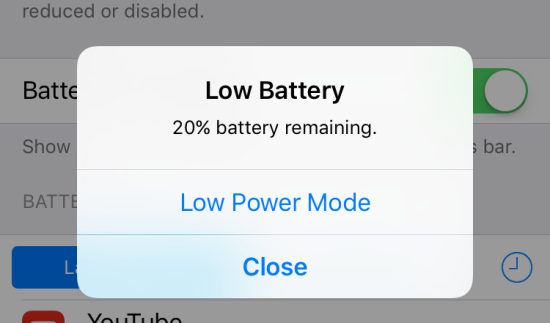
หากผู้ใช้ยอมรับการเปิดใช้งานของโหมดนี้การเปลี่ยนแปลงต่อไปนี้จะเกิดขึ้น:
- ความสว่างของจอแสดงผลจะลดลงเหลือน้อยที่สุด
- เอฟเฟกต์ภาพเคลื่อนไหวทั้งหมดบนหน้าจอหลักและในการตั้งค่าจะถูกปิดใช้งาน
- แอปพลิเคชันทั้งหมดและกระบวนการพื้นหลังที่ซ่อนอยู่ทั้งหมดจะถูกปิดเพื่อเพิ่มประสิทธิภาพอุปกรณ์ให้ดีขึ้นและประหยัดทรัพยากรระบบ
- การซิงโครไนซ์ทุกประเภทจะถูกตัดการเชื่อมต่อรวมถึง iCloud, ต่อเนื่อง, airdrop, ฯลฯ ;
การเปลี่ยนแปลงการกำหนดค่าระบบทั้งหมดที่อธิบายไว้ข้างต้นจะช่วยประหยัดค่าใช้จ่ายแบตเตอรี่อย่างมีนัยสำคัญและยืดอายุการใช้งานไปยังอุปกรณ์ของคุณอีกไม่กี่ชั่วโมง
หากทันใดนั้นคุณจะมีเครื่องชาร์จในมือแล้วโหมดประหยัดพลังงานจะถูกปิดใช้งานโดยอัตโนมัติเมื่อระดับการชาร์จเพิ่มขึ้น 80 ร้อยละ หากคุณไม่ต้องรอคุณสามารถเปิดใช้งานฟังก์ชั่นที่ตัดการเชื่อมต่อก่อนหน้านี้ทั้งหมดด้วยตนเองและซูมในความสว่างของจอแสดงผล แต่ในกรณีนี้อุปกรณ์ของคุณจะถูกชาร์จนานขึ้น
วิธีเปิดใช้งานโหมดประหยัดพลังงานบน iPhone ด้วยตนเอง?
จากทั้งหมดที่กล่าวมาเราสามารถสรุปได้ว่าโหมดประหยัดพลังงานมีประโยชน์ แต่ฉันไม่ต้องการรอเสมอไปจนกว่า iPhone ของคุณจะถูกปล่อยออกไป 20% และโหมดนี้จะเปิดใช้งานโดยอัตโนมัติ หากคุณต้องใช้เวลาค่อนข้างยาวนานจากเต้าเสียบและไม่มีความปรารถนาที่จะพกแบตเตอรี่ภายนอกกับคุณมันจะไม่ฟุ่มเฟือยในการเปิดใช้งานโหมดประหยัดพลังงานทันทีก่อนออกจากบ้าน สิ่งนี้ทำดังนี้:
ขั้นตอนที่ 1.
- บนหน้าจอหลักค้นหาไอคอนการตั้งค่าและไปที่พวกเขา
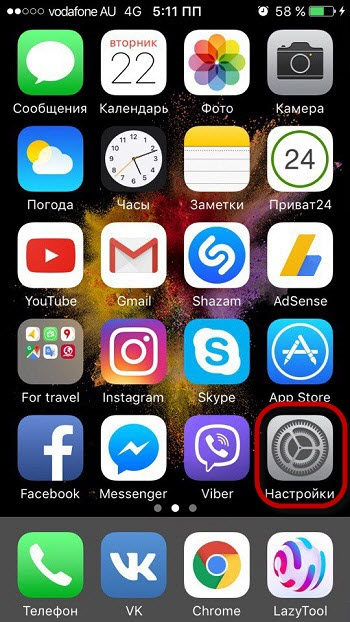
Image 3. ป้อนข้อมูลไปยังการตั้งค่า iPhone
ขั้นตอนที่ 2..
- ในเมนูหลักของการตั้งค่าค้นหาบรรทัด " แบตเตอรี่"แล้วแตะมัน
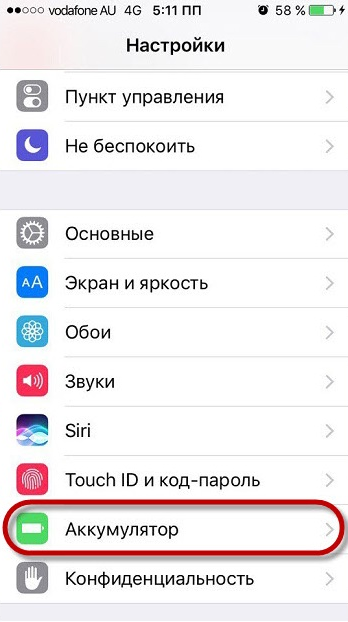
Image 4. ไปที่การตั้งค่าแบตเตอรี่
ขั้นตอนที่ 3.
- ในหน้าต่างที่เปิดขึ้นค้นหารายการ " โหมดประหยัดพลังงาน"และเปิดใช้งานโดยเลื่อนสวิตช์ไปที่" รวมถึง».
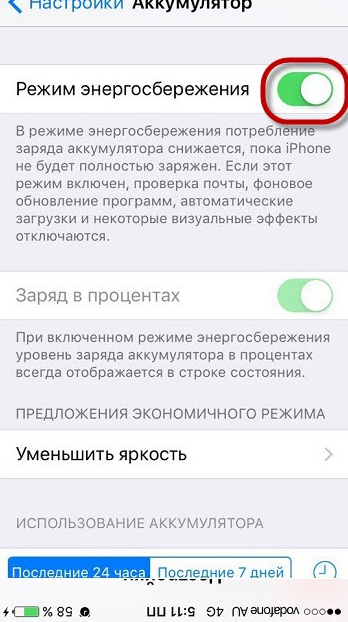
Image 5. การเปิดใช้งานโหมดประหยัดพลังงาน
หากคุณทำอย่างถูกต้องตัวบ่งชี้การชาร์จแบตเตอรี่ในแผงด้านบนควรกลายเป็นสีเหลืองและความสว่างของจอแสดงผลจะลดลงอย่างน้อย
โปรดทราบว่าในโหมดประหยัดพลังงานคุณจะไม่ได้รับการแจ้งเตือนใด ๆ รวมถึงข้อความจาก ติดต่อกับ, facebook., Instagram และเครือข่ายสังคมอื่น ๆ
วิธีเปิดใช้งานโหมดประหยัดพลังงานบน iPhone 4
- หลายคนที่ยังคงใช้ iPhones ที่สี่มักถามวิธีการเปิดโหมดประหยัดพลังงานบนอุปกรณ์ของพวกเขา น่าเสียดายที่รุ่นสูงสุด iOSซึ่งสามารถติดตั้งได้ ไอโฟน 4.นี่คือเจ็ด ตามที่กล่าวไว้ในตอนต้นของบทความโหมดประหยัดพลังงานปรากฏเฉพาะใน iOS 9.
- เจ้าของ iPhone 4S สามารถอัปเดตอุปกรณ์ของพวกเขาเป็น iOS 9 และรับโหมดประหยัดพลังงาน อย่างไรก็ตามตามความคิดเห็นของผู้ใช้หลายคน iOS 9 ใช้งานได้ดีมาก iPhone 4S เนื่องจาก "เหล็ก" ที่อ่อนแอ บนอุปกรณ์มีความล่าช้าการเบรกและระบบการแช่แข็งเต็มรูปแบบ ดังนั้นก่อนที่จะอัปเดตอุปกรณ์ของคุณก่อน 9 รุ่น iOSคิดอย่างรอบคอบและตัดสินใจว่ามันสำคัญกว่าสำหรับคุณ: การปรากฏตัวของโหมดประหยัดพลังงานหรือการทำงานที่มั่นคงของระบบและอุปกรณ์โดยรวม
